时间:2019-10-10 17:33:23 作者:lizhu 来源:系统之家 1. 扫描二维码随时看资讯 2. 请使用手机浏览器访问: https://m.xitongzhijia.net/xtjc/20191010/165176.html 手机查看 评论 反馈
AutoCAD2012是一款由Autodesk公司开发的绘图软件,能够用来绘制二维、三维等图形,并且广泛应用于机械、电子、建筑等领域。初次下载AutoCAD2012的用户可能会不懂怎么安装,所以为了防止这一问题的出现,小编这就来跟大家分享一下AutoCAD2012的安装教程。
方法步骤
1、双击“setup”程序,选择安装;
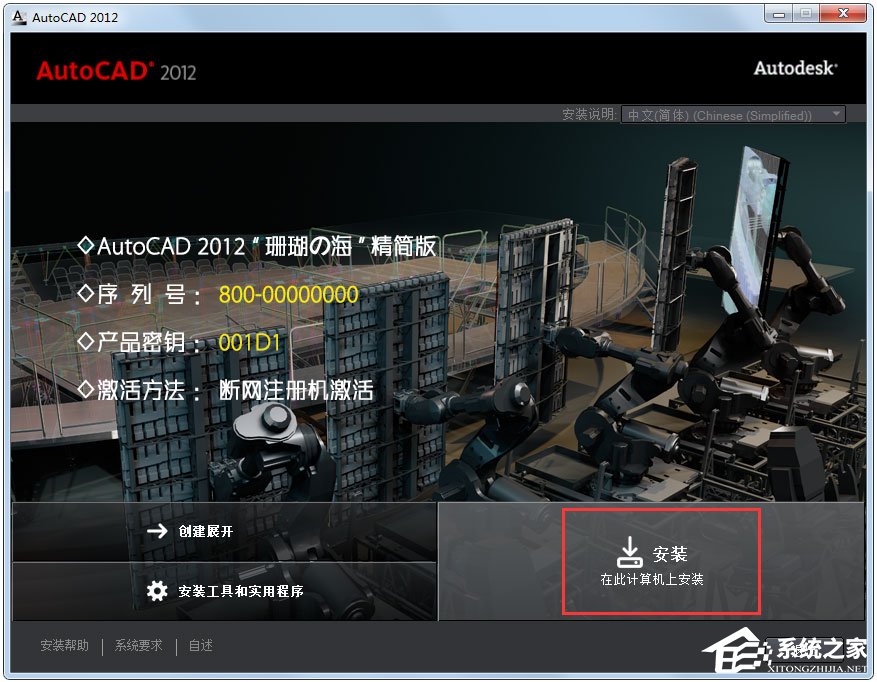
2、进入产品信息界面,在这个位置我们需要选择许可类型、产品信息密钥等。输入序列号800-00000000,秘钥001D1,并单击【下一步】;
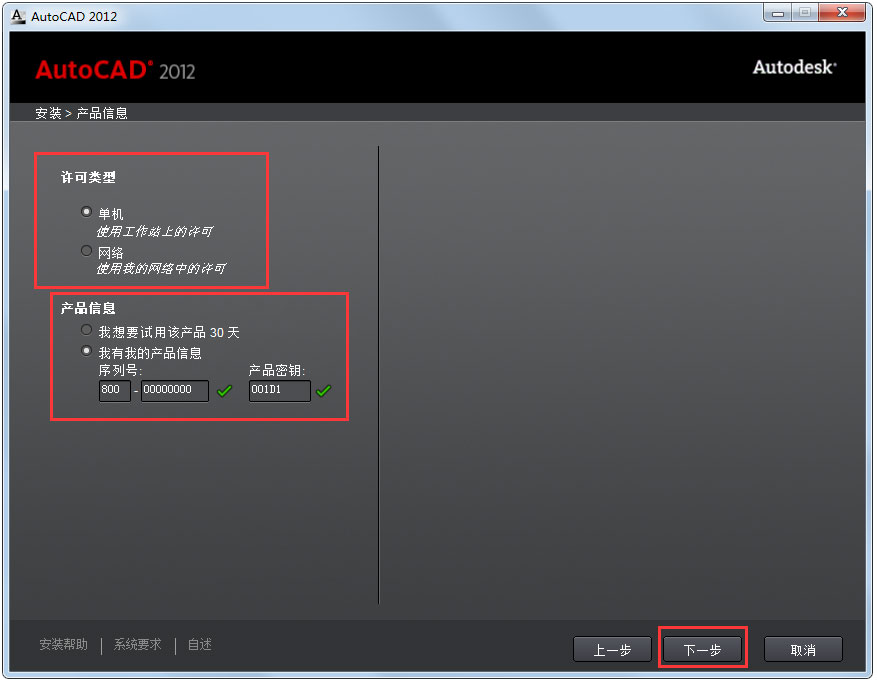
3、接下来进入到配置信息界面,在这个位置我们选择适合自己需求的插件并设置路径地址,单击【安装】继续安装;

4、软件正在安装,需要耐心等待;
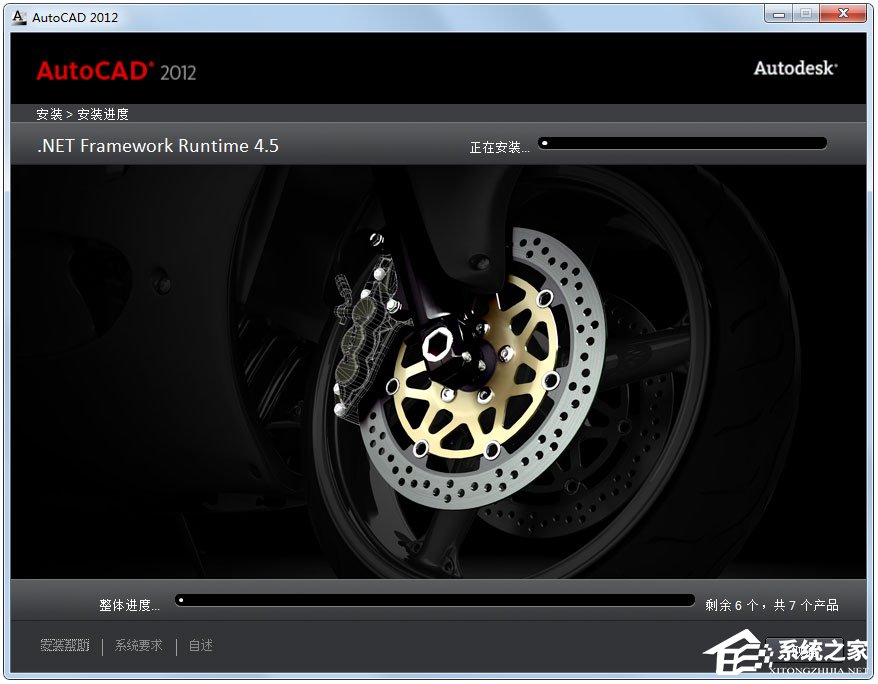
5、安装完成,我们单击【完成】按钮开始体验AutoCAD 2012。
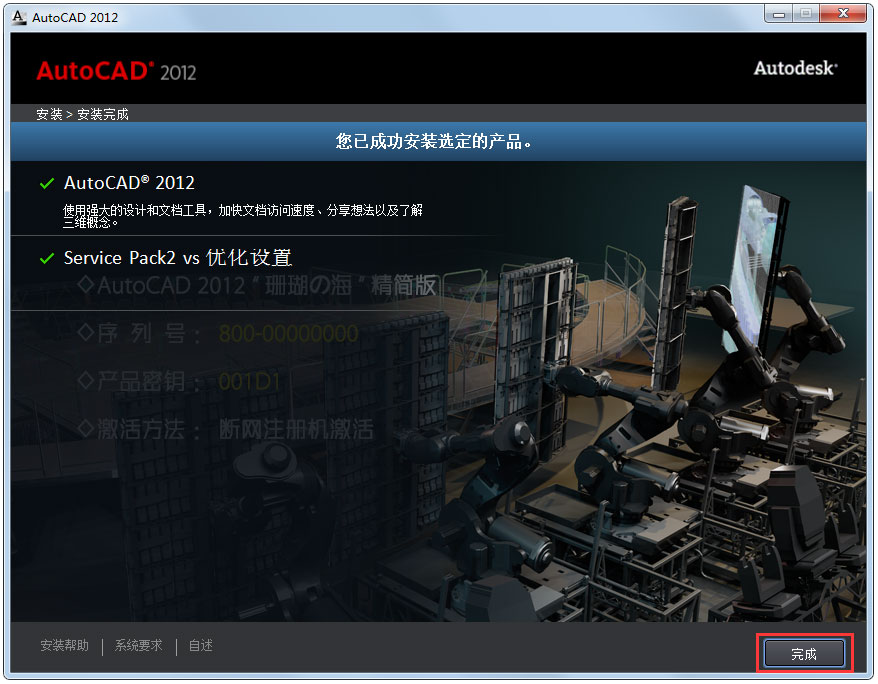
发表评论
共0条
评论就这些咯,让大家也知道你的独特见解
立即评论以上留言仅代表用户个人观点,不代表系统之家立场